



  |   |
| 1 | Klikk på Import certificate and private key på siden Configure Certificate. | ||||
| 2 | Spesifiser filen du vil importere. | ||||
| 3 | Oppgi passordet hvis filen er kryptert og klikk på Submit. | ||||
| 4 | Sertifikatet og den private nøkkelen har blitt importert. Merk av i boksen til venstre for hver funksjon du ønsker å deaktivere og klikk på knappen OK. 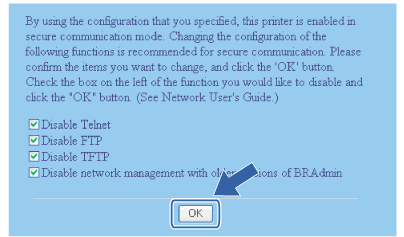
| ||||
| 5 | Start skriveren for å aktivere konfigurasjonen. | ||||
| 6 | Sertifikatet og den private nøkkelen har blitt importert til skriveren. For å bruke SSL/TLS-kommunikasjon må rotsertifikatet fra CA også være installert på datamaskinen din. Kontakt nettverksadministratoren vedrørende installasjon. |
  |   |